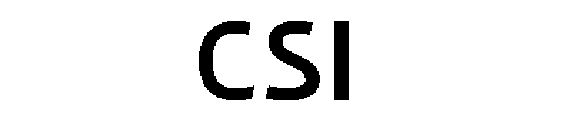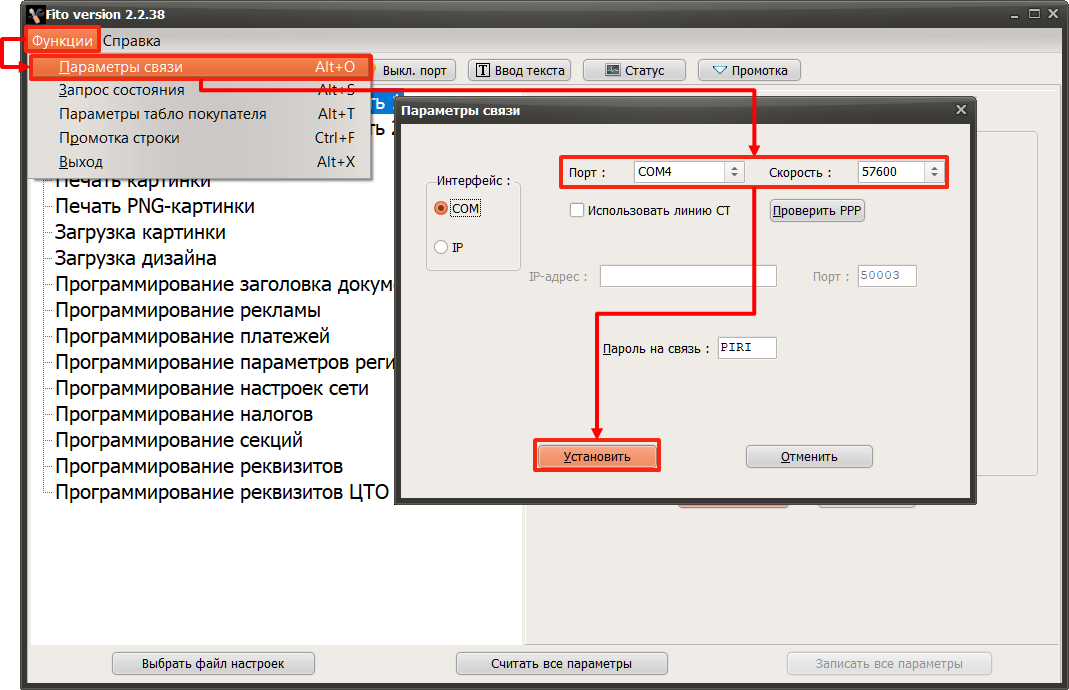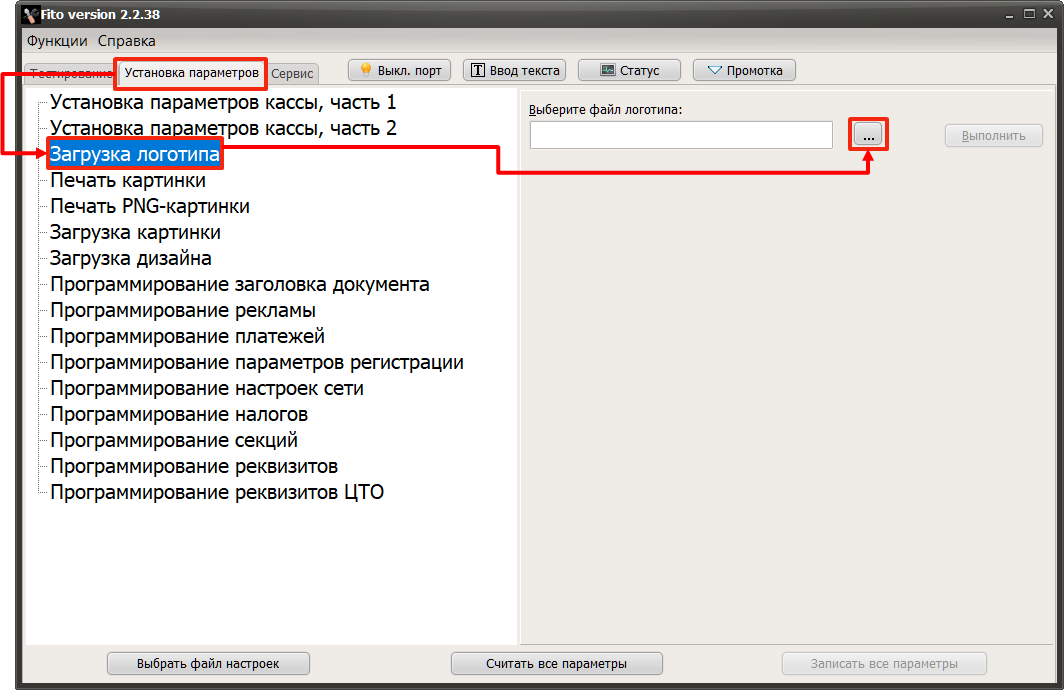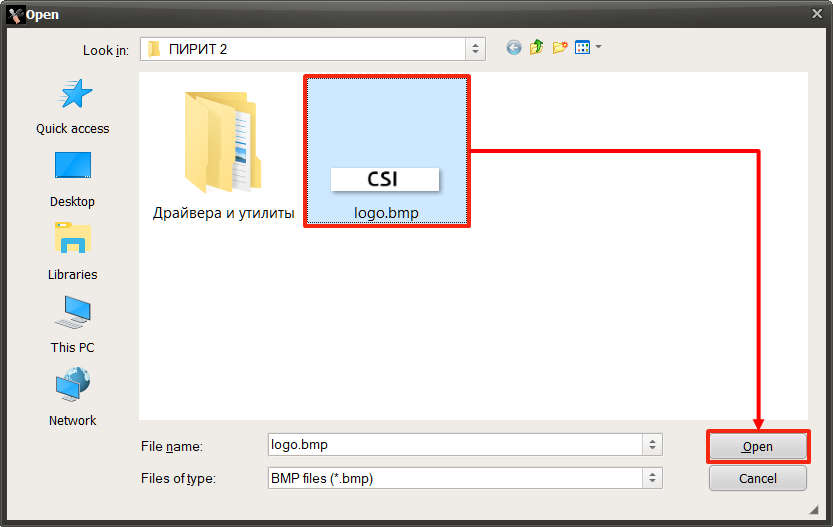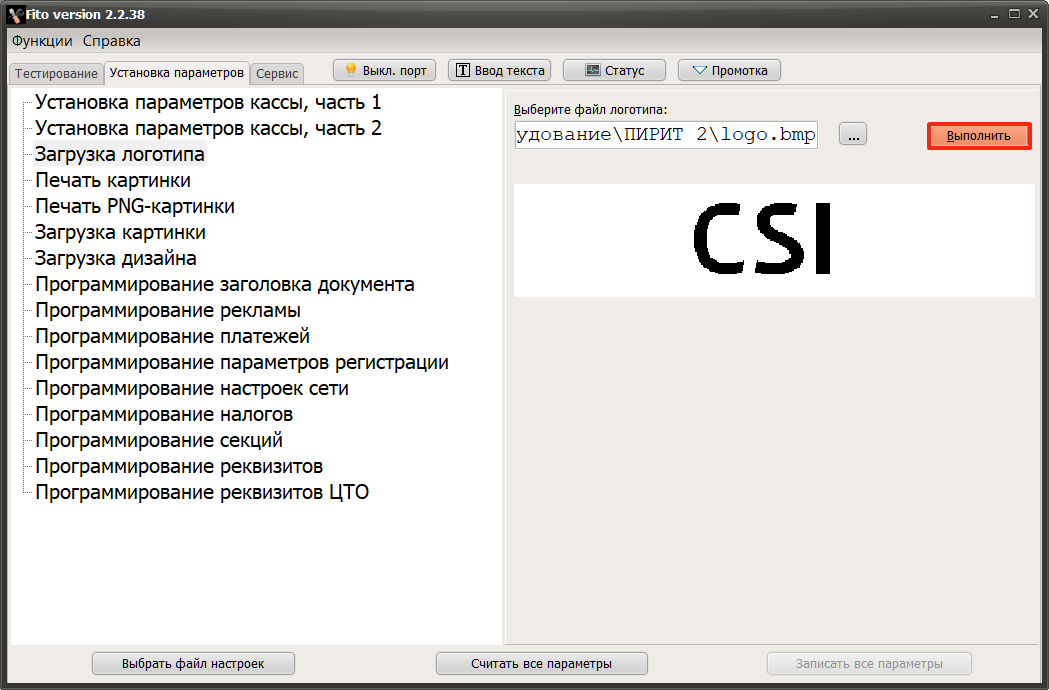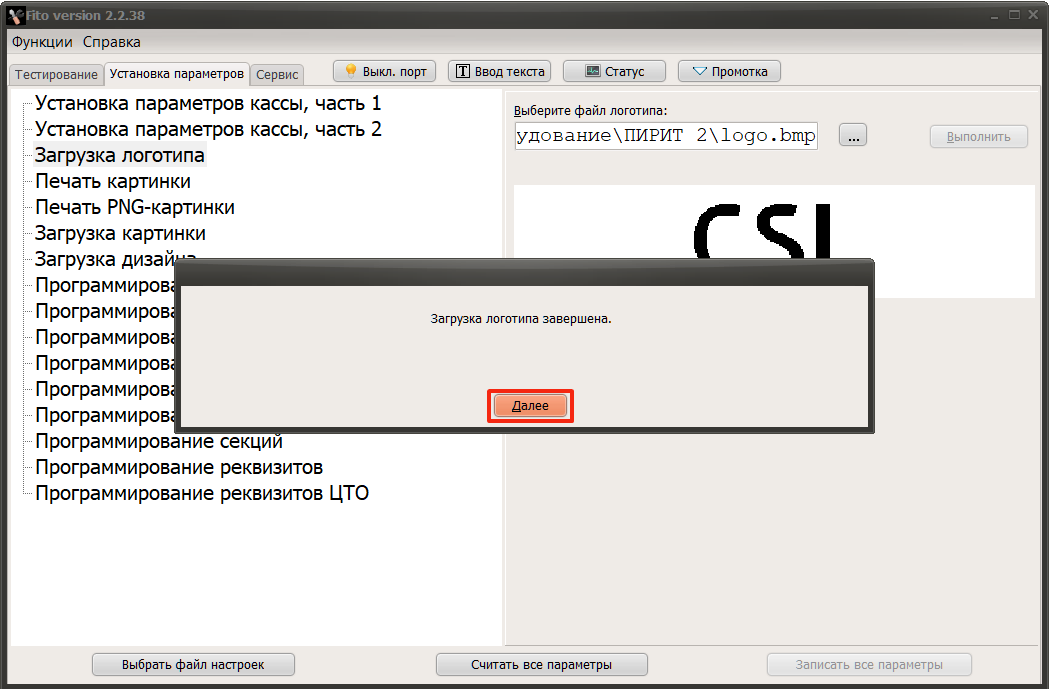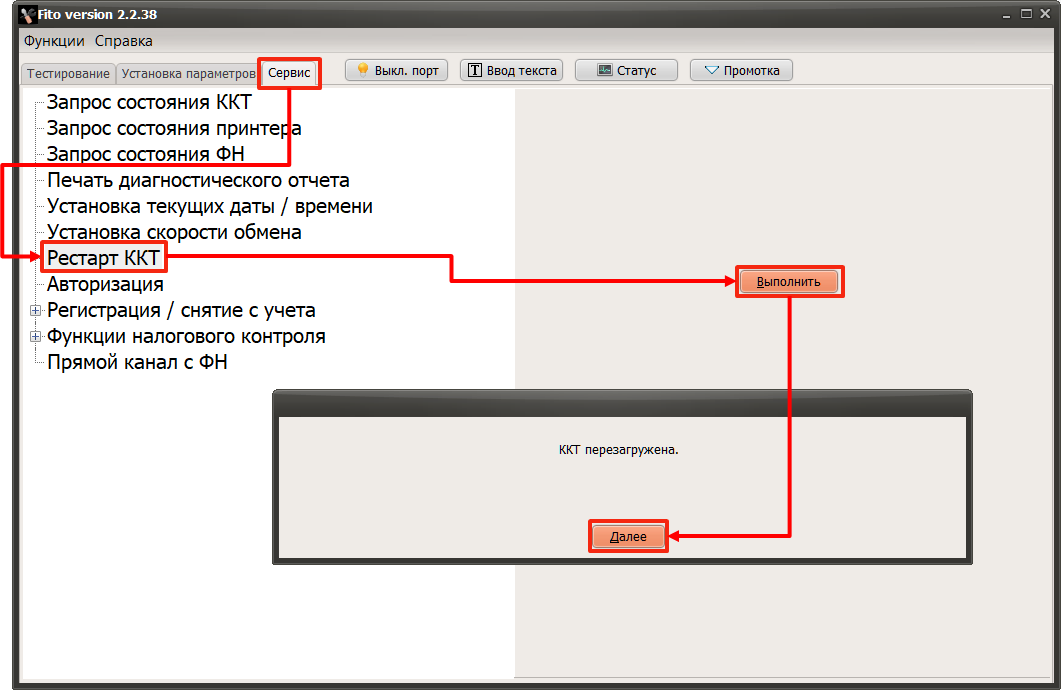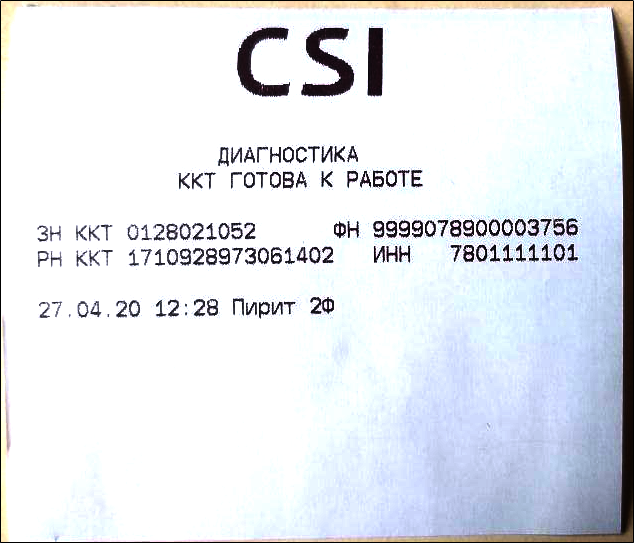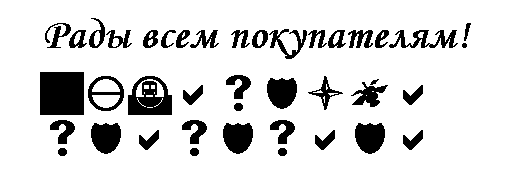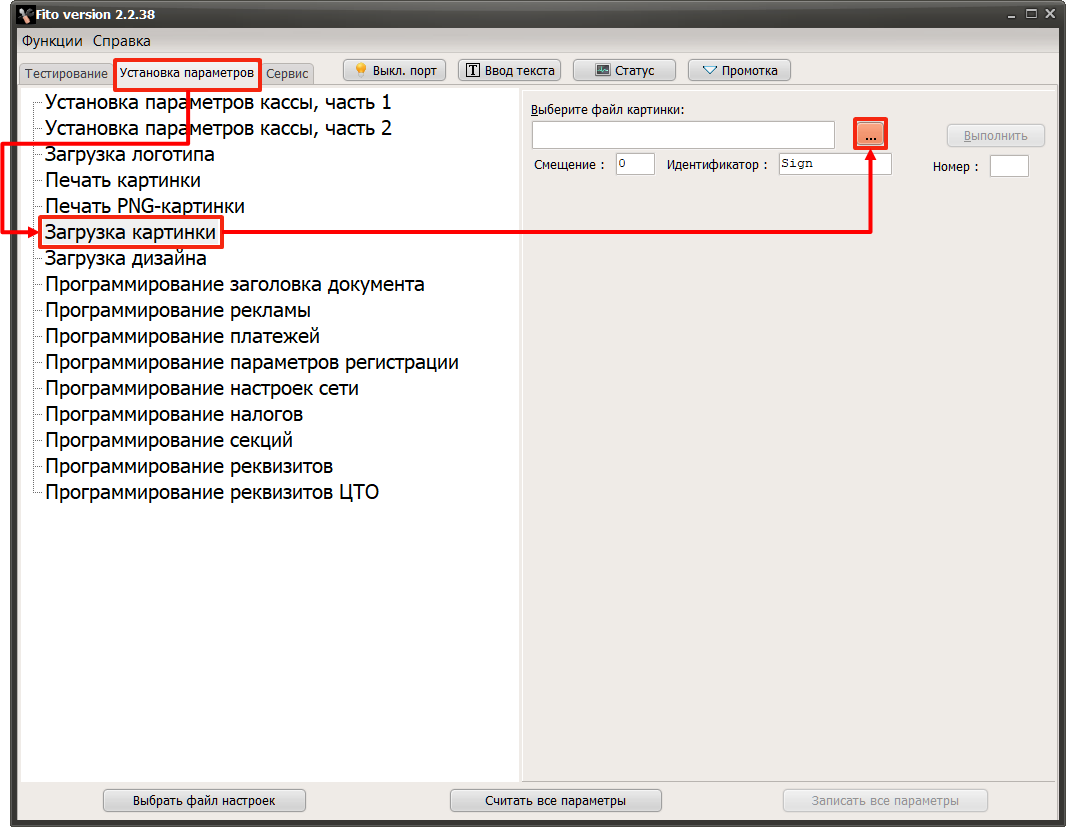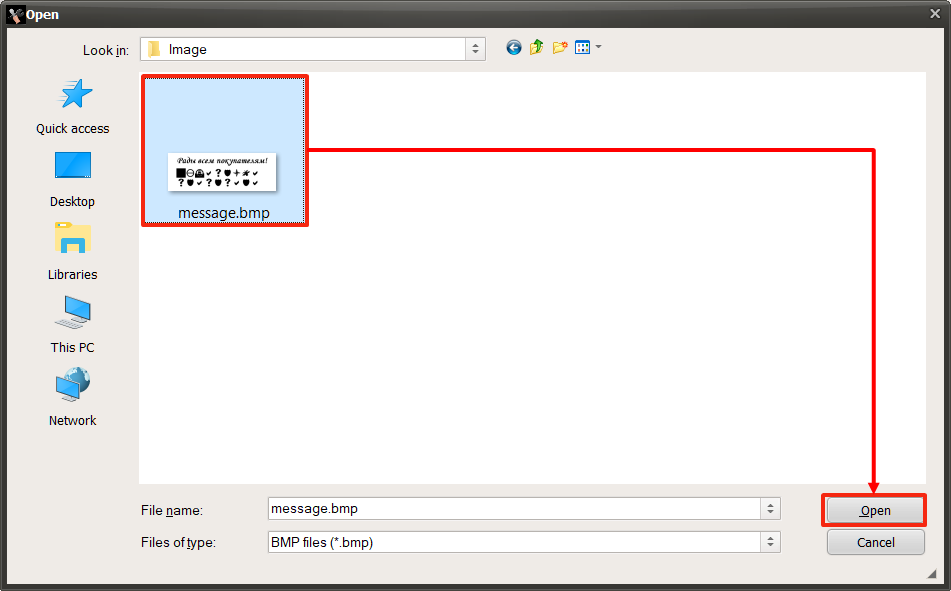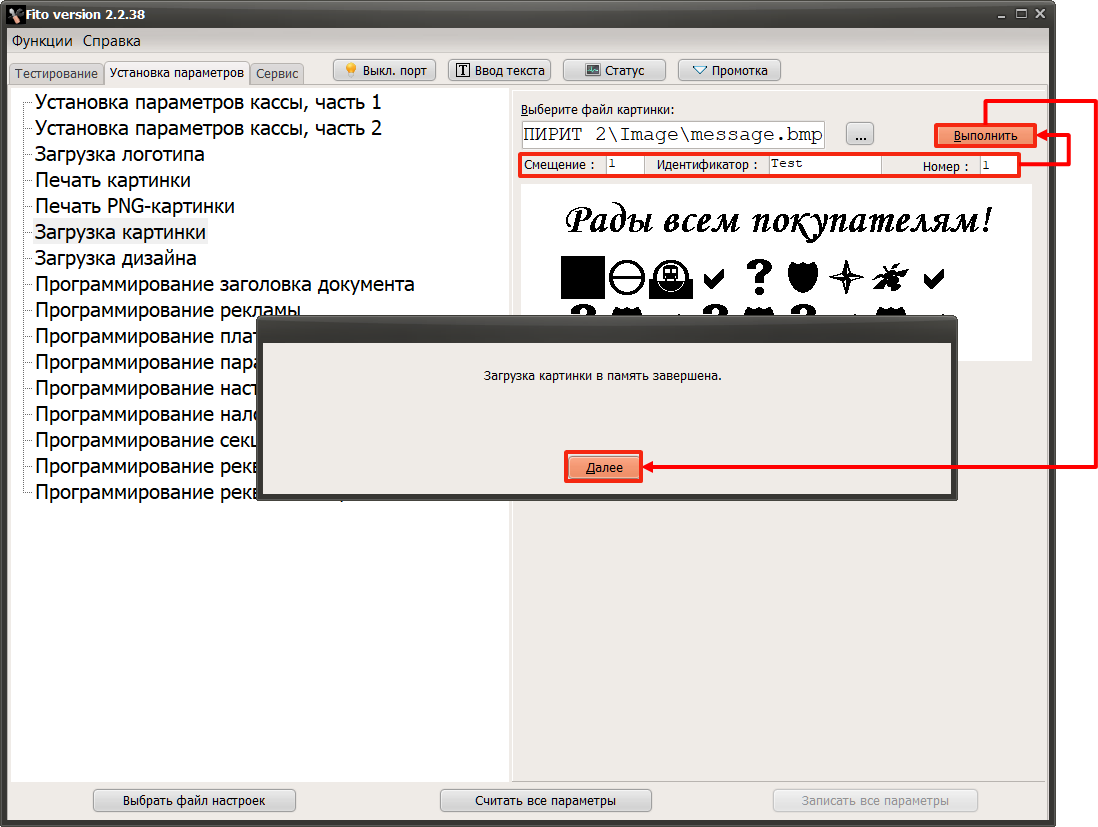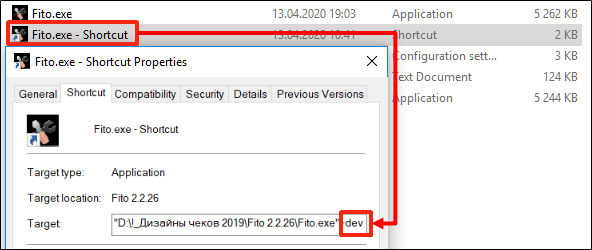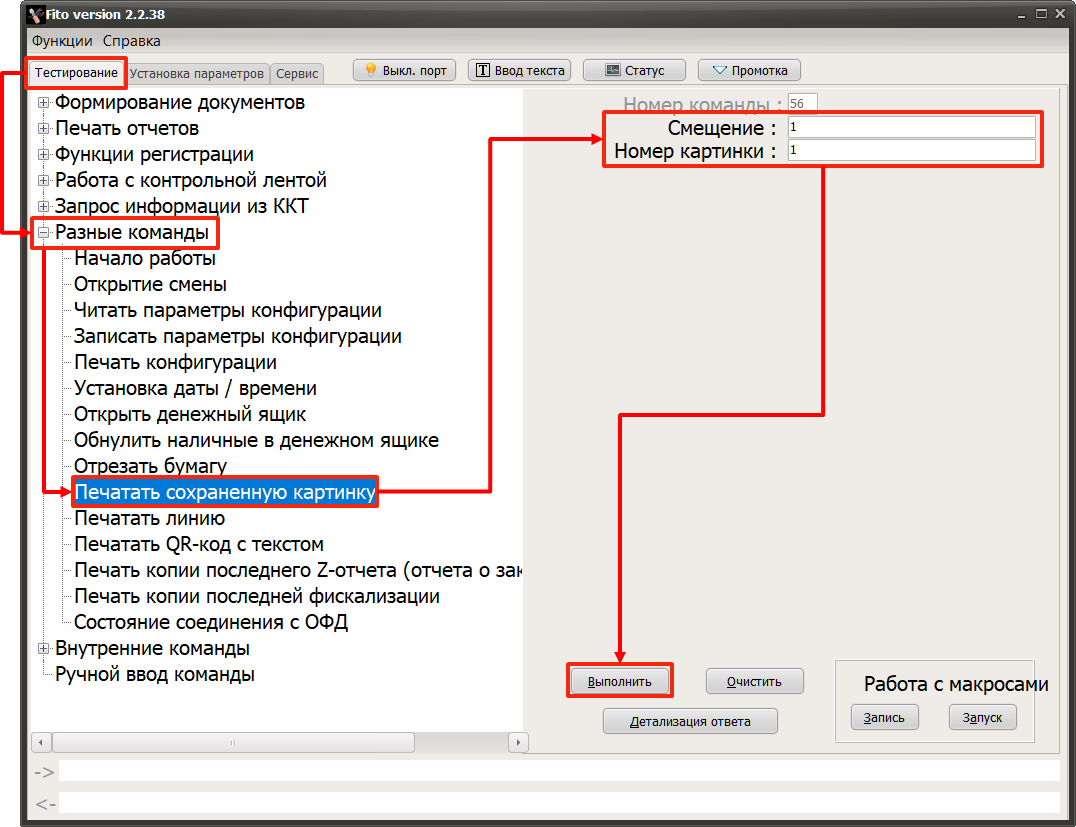Публичное пространство
Загрузка логотипа и изображения в Пирит 2Ф
Логотип
Загрузка логотипа в фискальный принтер осуществляться только с помощью программы Fito.
Требования к файлу логотипа
- Формат файла - *.bmp
- Набор цветов - монохромный
- Размер - 576 х 126px
Пример файла:
Загрузка файла логотипа
1. Подключитесь к принтеру Пирит2Ф с помощью Fito на кассе или к компьютеру.
Функции → Параметры связи → Установите Порт и Скорость → нажмите Установить.
2. Перейдите на вкладку Установка параметров → кликните Загрузка логотипа → нажмите .
3. Выберите файл логотипа → нажмите Open (Открыть).
4. Нажмите Выполнить.
5. Появится сообщение об успешной загрузке логотипа → нажмите Далее.
6. Перейдите в раздел Сервис → выберите Рестарт ККТ → нажмите Выполнить 2 раза! → в окне сообщения нажмите Далее.
7. Распечатается чек готовности с загруженным логотипом.
Загрузка изображения
Осуществлять печать изображений на чековых купонах можно с помощью SetRetail10
SetRetail10 ◾️ Печать изображений на чековых купонах
Требования к файлу изображения
- Формат файла - *.bmp
- Набор цветов - монохромный
- Размер - не более 512 х и не более 299px
- Размер файла - не более 20Кб
- Ширина изображения - кратна 8.
Примеры файлов:
Загрузка файла изображения
1. Подключитесь к принтеру Пирит2Ф с помощью Fito на кассе или к компьютеру.
Функции → Параметры связи → Установите Порт и Скорость → нажмите Установить.
2. Перейдите на вкладку Установка параметров → кликните Загрузка картинки → нажмите .
3. Выберите файл логотипа → нажмите Open (Открыть).
4. Установите параметры в полях → нажмите Выполнить → нажмите в окне сообщения Далее.
- Смещение - позиционирование изображения по горизонтали в мм.
- Идентификатор - идентификатор изображения.
- Номе - номер изображения.
5. Проверьте печать картинки.
Создайте ярлык для программы Fito → добавьте в параметры запуска -dev → запустите Fito → подключитесь к фискальному принтеру.
6. Перейдите на вкладку Тестирование → выберите Разные команды → выберите Печатать сохраненную картинку → введите данные для поля Смещения и Номер картинки → нажмите Выполнить.
© 1994-2025, ООО «Кристалл Сервис Интеграция».
Все права защищены..